Исправить Nexus Mod Manager проблему, возникшую во время установки
Опубликовано: 2022-06-08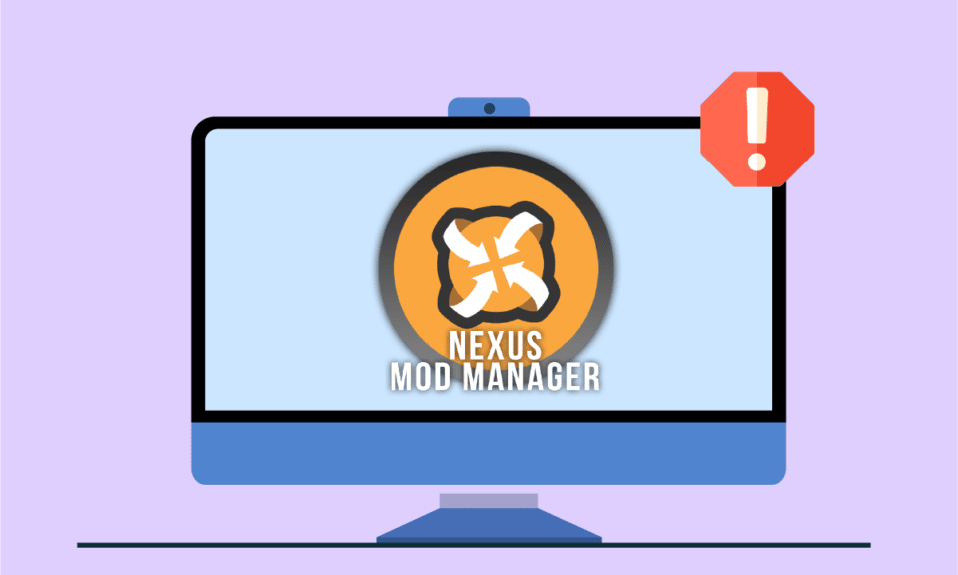
Вы только что изменили игру и создали эксклюзивный мод по своему вкусу. Когда вы пытаетесь играть в мод, используя знаменитый NMM, вы не можете играть в игру. Вместо этого вы получите следующее сообщение о том, что во время установки Nexus Mod Manager возникла проблема. Тревожная ситуация для любого геймера и программиста, не так ли? Проблема NMM, возникшая во время установки, является общей проблемой для всех обычных пользователей. Проблема с тем, что NMM не устанавливает моды, может быть устранена путем устранения проблем в NMM и настройки других параметров. В статье объясняются методы решения проблемы с NMM, и после устранения проблемы вы можете использовать NMM для простой установки модов.
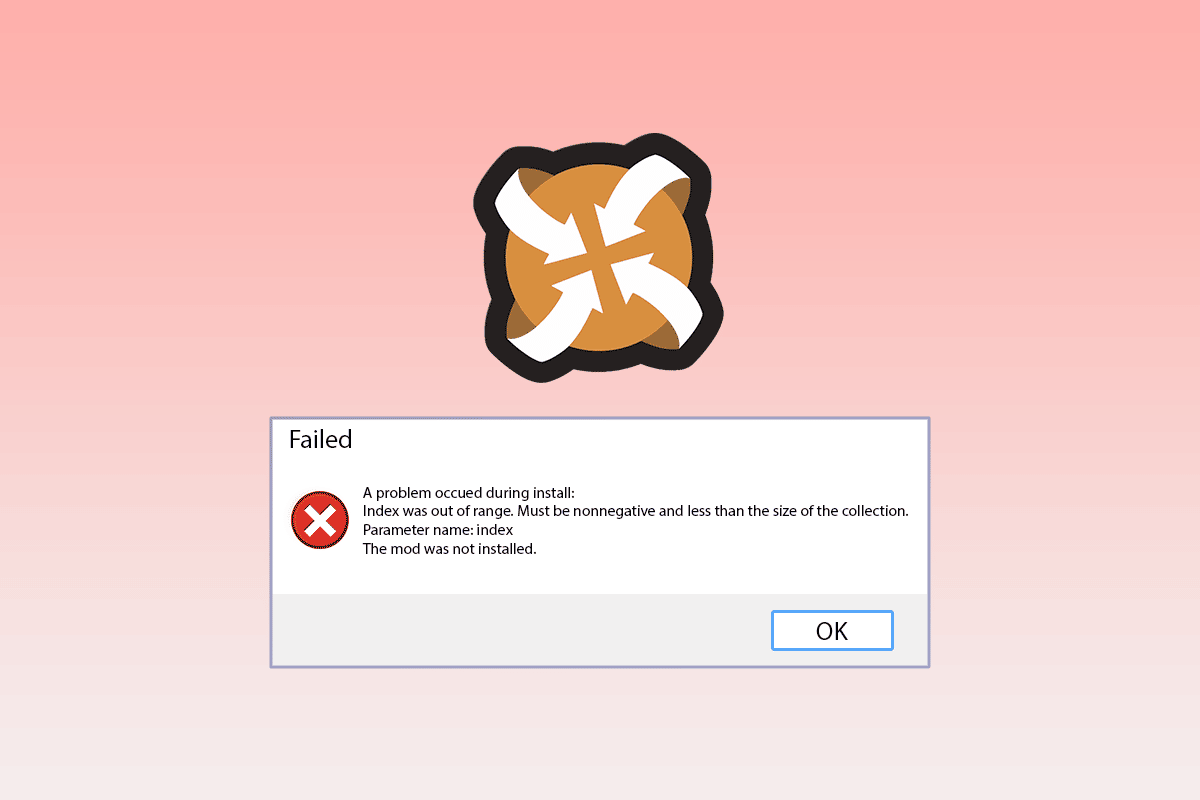
Содержание
- Как исправить Nexus Mod Manager проблему, возникшую во время установки в Windows 10
- Метод 1: основные методы устранения неполадок
- Способ 2: установить на другой диск
- Способ 3: связать с URL-адресами NXM
- Способ 4: запустить NMM от имени администратора
- Способ 5: очистить файлы кеша
- Способ 6: обновить Nexus Mod Manager
- Способ 7: переустановите Nexus Mod Manager
- Способ 8: установить моды в безопасном режиме
- Способ 9: изменить настройки веб-браузера
- Способ 10: используйте вихрь
Как исправить Nexus Mod Manager проблему, возникшую во время установки в Windows 10
Nexus Mod Manager — это программа с открытым исходным кодом, доступная для платформы Microsoft Windows. NMM связан с модами Nexus, и вы можете использовать NMM для установки игровых модов на свой компьютер. Игровые моды — это изменения, внесенные в видеоигры, такие как капитальный ремонт. Мод также можно скачать с различных торрентов и установить в NMM. Помимо использования ПК для игр, вы также можете использовать любую игровую консоль для игр в Nexus Mod Manager.
Возможные причины, по которым вы не можете использовать NMM для установки модов на свой ПК, перечислены в этом разделе. Вы можете легко решить проблему в Nexus Mod Manager, хорошо разобравшись в причинах проблемы.
- Установка принадлежащих вам игр в NMM. Всякий раз, когда вы пытаетесь использовать NMM для установки принадлежащих вам игр или версии игры с внесенными вами изменениями, вы можете столкнуться с этой проблемой.
- Недостаточно прав для доступа к файлам . Проблема с установкой возникает, если NMM не предоставлены права доступа к файлам в указанном месте.
- Устаревшая версия NMM . Устаревшая версия NMM может вызвать эту проблему, и вы не сможете установить моды в устаревшей версии.
- Недостаточно свободного места на жестком диске . Поскольку моды занимают до 10 раз больше места, может возникнуть проблема с объемом памяти, выделенным для NMM, и модов недостаточно для хранения файлов.
- Ошибка в настройках Nexus Mod Manager . Если NMM не может принять ссылки для скачивания, в приложении может быть создана ошибка, следовательно, вы не сможете установить моды.
- Конфликт в настройках браузера. Если настройка веб-браузера конфликтует с настройкой Nexus Mod Manager, может возникнуть проблема с установкой.
Метод 1: основные методы устранения неполадок
Проблема Nexus Mod Manager, возникшая во время установки, может быть решена с помощью методов, описанных в разделе «Основные способы устранения неполадок» ниже. Это устранит все сбои и проблемы в NMM и исправит другие ошибки на вашем ПК.
Следующие методы помогут вам устранить сбои, вызванные программным обеспечением безопасности, а затем позволят установить моды.
1. Отключите антивирусное программное обеспечение.
Стороннее программное обеспечение безопасности на вашем ПК может помешать NMM получить доступ к файлам на вашем ПК. Чтобы решить эту проблему, вам нужно отключить антивирусное программное обеспечение на вашем ПК, а затем использовать NMM для установки модов. Прочтите приведенную здесь статью, чтобы отключить антивирусное программное обеспечение на вашем ПК, используя ссылку, указанную здесь.
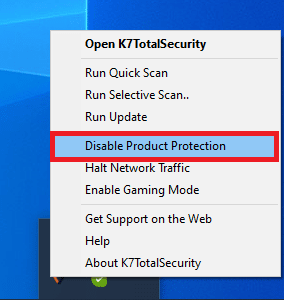
2. Отключить Защитник Windows
Защитник Windows является антивирусным ядром по умолчанию на ПК с Windows и может блокировать использование NMM для установки модов. Воспользуйтесь приведенной здесь ссылкой, чтобы навсегда отключить Защитник Windows в Windows 10, чтобы решить эту проблему.
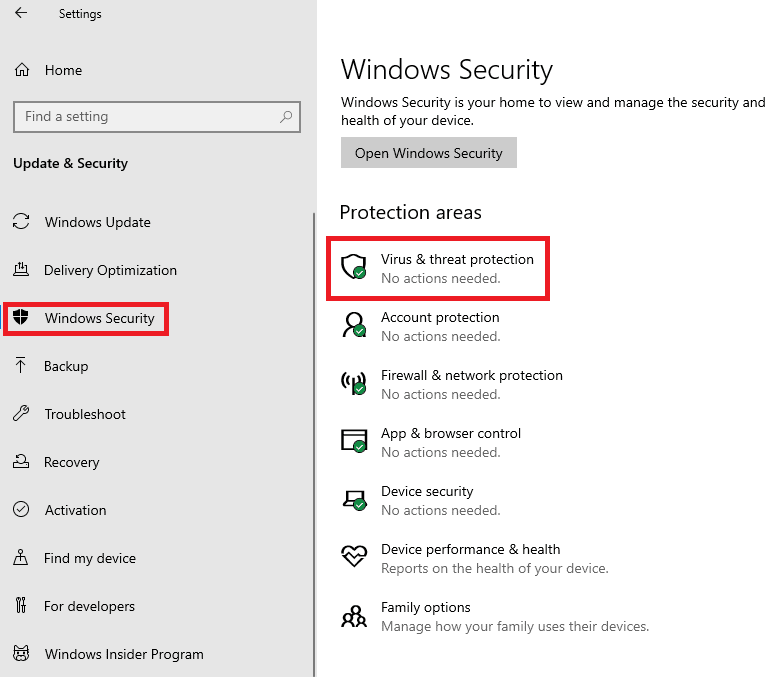
Если проблема связана с настройками вашего ПК, вы можете попробовать реализовать описанные ниже методы, чтобы исправить проблему Nexus Mod Manager, возникшую во время установки.
3. Очистить место для хранения
Поскольку файлы модов и NMM занимают много места на вашем ПК, вы можете попытаться освободить место. Прочтите статью о 10 способах освобождения места на жестком диске в Windows 10, чтобы решить проблему с установкой.
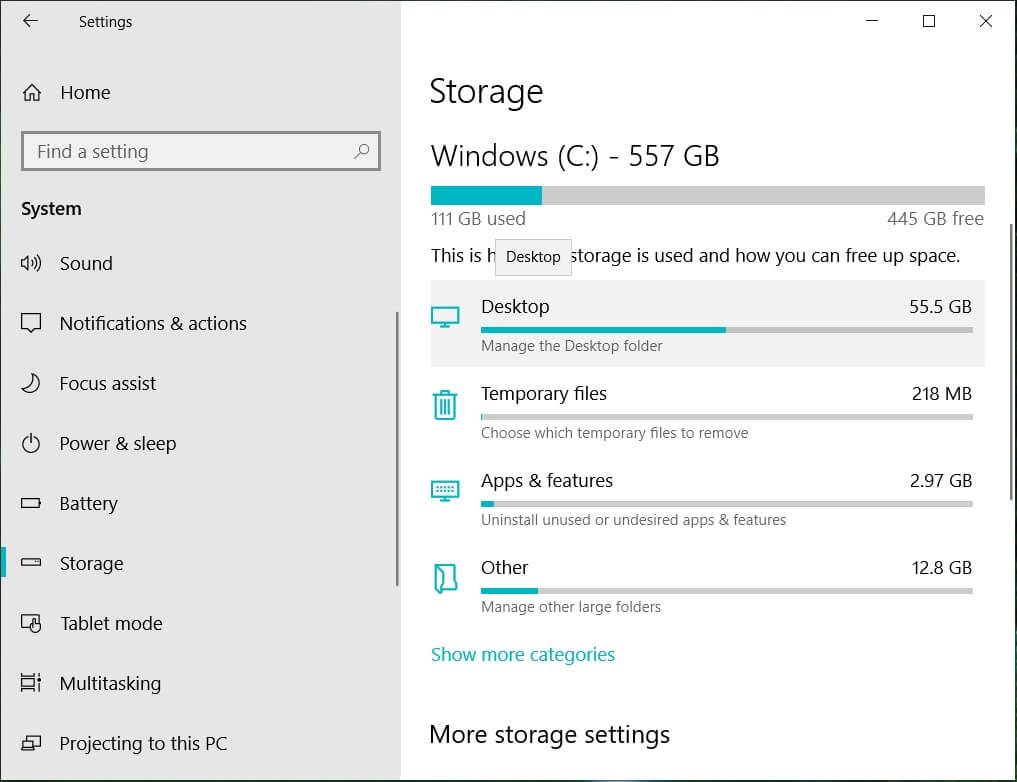
4. Выполните восстановление системы
Если Nexus Mod Manager нормально работал в предыдущей версии ПК и конфигурации, которые вы сделали недавно, создали проблему, вы можете попробовать устранить проблему, выполнив восстановление системы на своем ПК. Прочитайте статью, чтобы узнать, как использовать восстановление системы в Windows 10.
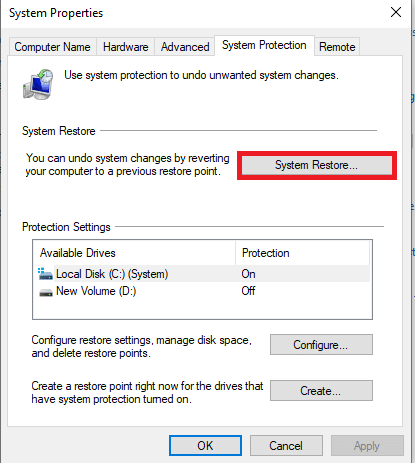
Описанные ниже методы помогут вам решить проблемы с помощью окна настроек Nexus Mod Manager.
Способ 2: установить на другой диск
Проблема Nexus Mod Manager, возникшая во время установки, может быть связана с нехваткой места на жестком диске раздела. Чтобы исправить эту проблему NMM, возникшую во время установки, вы можете выбрать другой жесткий диск для установки модов, выполнив шаги, указанные ниже.
1. Нажмите клавишу Windows , введите NMM и нажмите « Открыть ».
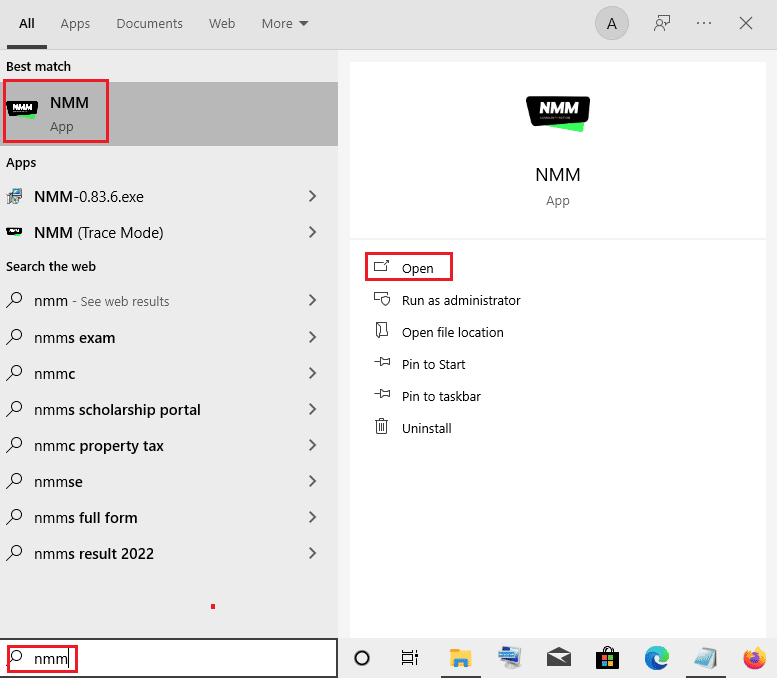
2. Откройте окно настроек или кнопку с изображением шестеренки в главном интерфейсе.
3. На вкладке « Общие » нажмите кнопку с тремя горизонтальными точками в разделе « Каталог временного пути ».
4. Выберите другой раздел диска в проводнике и нажмите кнопку OK , чтобы сохранить изменения.
5. Наконец, перезапустите Nexus Mod Manager и попробуйте снова установить мод.
Примечание. Вы также можете выбрать Nexus Mod Manager на локальном диске (C:) > Program Files в проводнике Windows , одновременно нажать клавиши Ctrl + X , чтобы вырезать папку, затем одновременно нажать клавиши Ctrl + V , чтобы вставить папку на другой жесткий диск.
Читайте также: исправить ошибку входа в Nexus Mod Manager
Способ 3: связать с URL-адресами NXM
Если URL-адреса NXM не связаны с модами для установки, вы можете увидеть в Nexus Mod Manager проблему, возникшую во время установки. Вам нужно включить эту опцию, чтобы решить проблему с NMM.
1. Запустите приложение Nexus Mod Manager из панели поиска Windows.
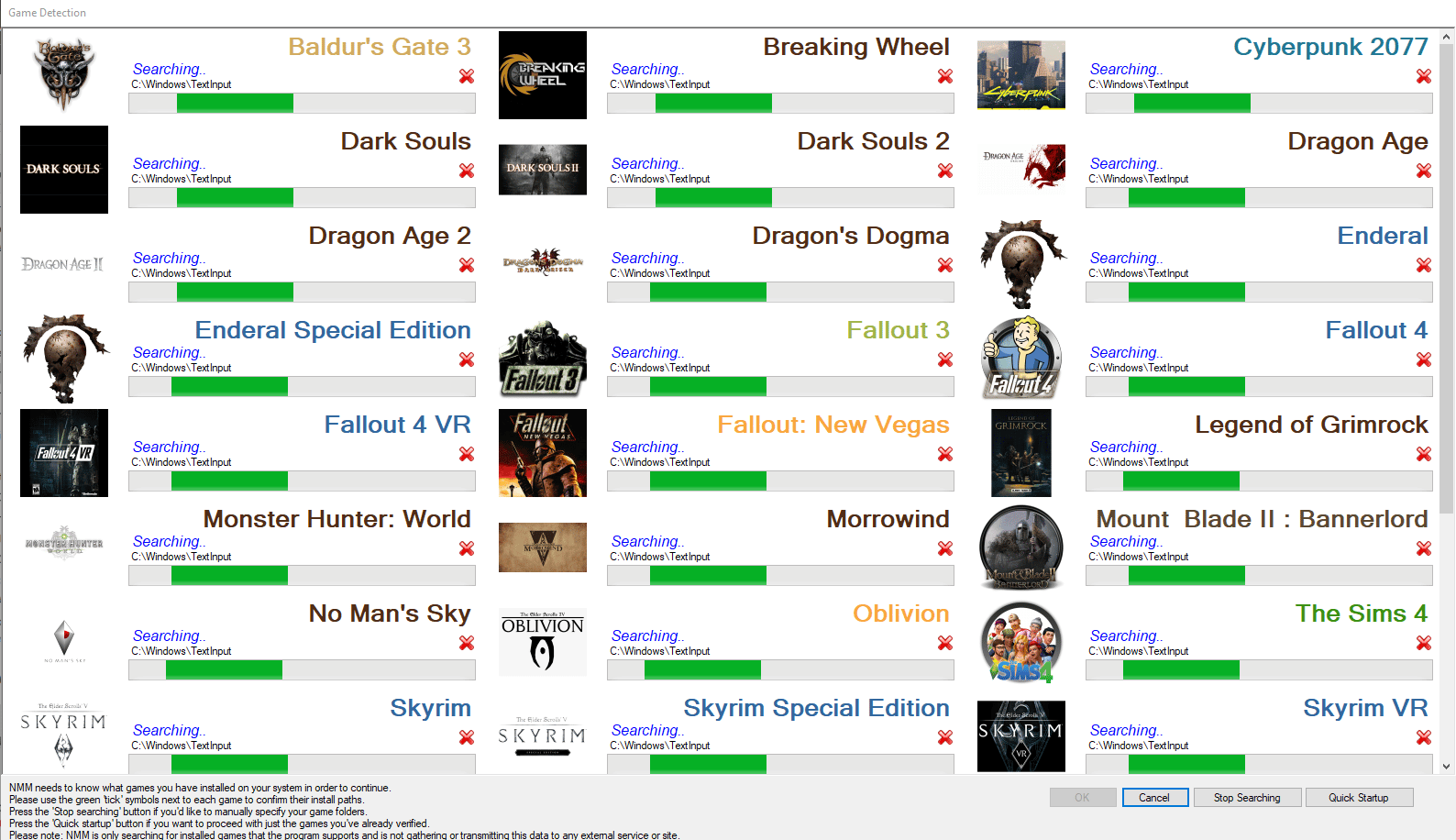
2. Откройте окно настроек или кнопку с изображением шестеренки в главном интерфейсе.
3. На вкладке « Общие » выберите параметр « Связать с URL-адресами NXM » в разделе « Связи » и нажмите кнопку « ОК ».
Примечание. Если параметр неактивен, запустите Nexus Mod Manager от имени администратора , а затем повторите шаг.
Способ 4: запустить NMM от имени администратора
В большинстве случаев NMM может не иметь прав администратора, и вы можете увидеть, что Nexus Mod Manager обнаружил проблему во время установки. Вам необходимо запустить Nexus Mod Manager от имени администратора и предоставить разрешения на установку модов на NMM.
1. Запустите Nexus Mod Manager, введя текст в строку поиска Windows и щелкнув параметр « Открыть местоположение файла » на правой панели результатов приложения.
2. Щелкните правой кнопкой мыши исполняемый файл Nexus Mod Manager и выберите пункт « Свойства » в списке.
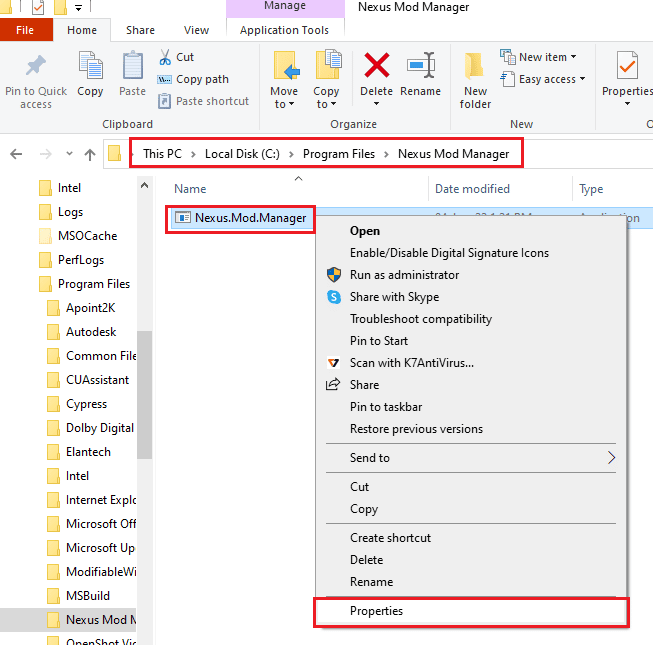
3. Перейдите на вкладку « Совместимость » и выберите параметр « Запускать эту программу от имени администратора» в разделе « Настройки ».
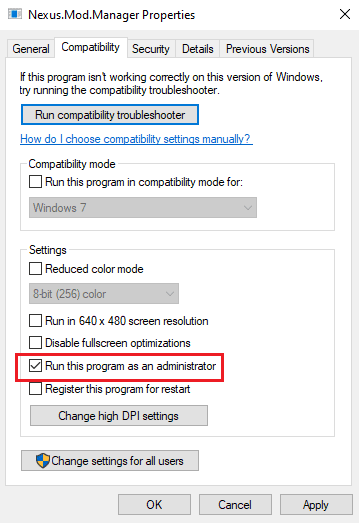
4. Нажмите кнопку « Применить », а затем кнопку « ОК », чтобы запустить приложение NMM от имени администратора.
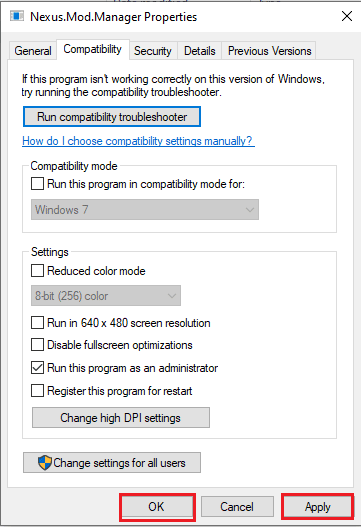
5. Запустите Nexus Mod Manager и попробуйте переустановить мод в приложении.
Читайте также: Исправлена ошибка, из-за которой мастерская Steam не загружала моды
Способ 5: очистить файлы кеша
Кэш-файлы позволяют сократить время запуска приложений и модов. Однако из-за чрезмерного количества файлов кеша у Nexus Mod Manager возникла проблема во время установки. Вы можете использовать этот метод для очистки файлов кеша на вашем ПК, связанных с NMM, чтобы исправить проблему NMM, возникшую во время установки.
1. Нажмите одновременно клавиши Windows + R , чтобы открыть диалоговое окно « Выполнить ».

2. Введите %temp% и нажмите клавишу Enter , чтобы открыть папку Temp .
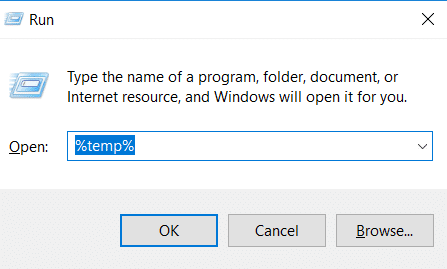
3. Выберите все файлы в папке и нажмите клавишу Delete , чтобы очистить файлы кеша.
Примечание. Установите флажок « Скрытые элементы » на вкладке « Вид » вверху, чтобы удалить и скрытые файлы.
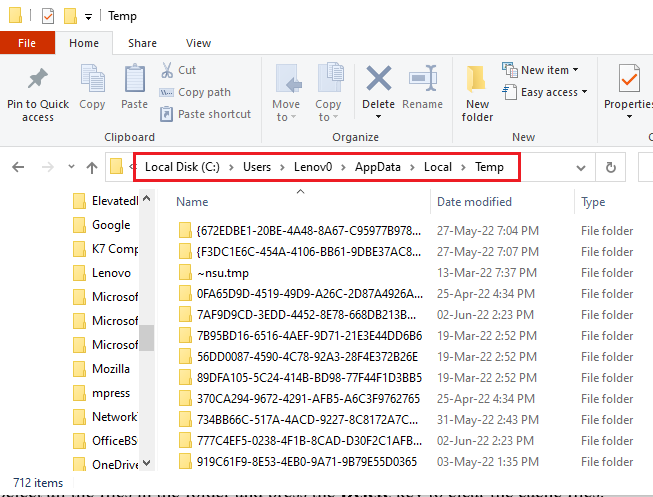
Способ 6: обновить Nexus Mod Manager
Использование устаревшего Nexus Mod Manager для установки модов может вызвать проблему. Чтобы решить эту проблему, вам необходимо обновить NMM на вашем ПК. Выполните следующие действия, чтобы обновить Nexus Mod Manager.
1. Откройте Nexus Mod Manager .
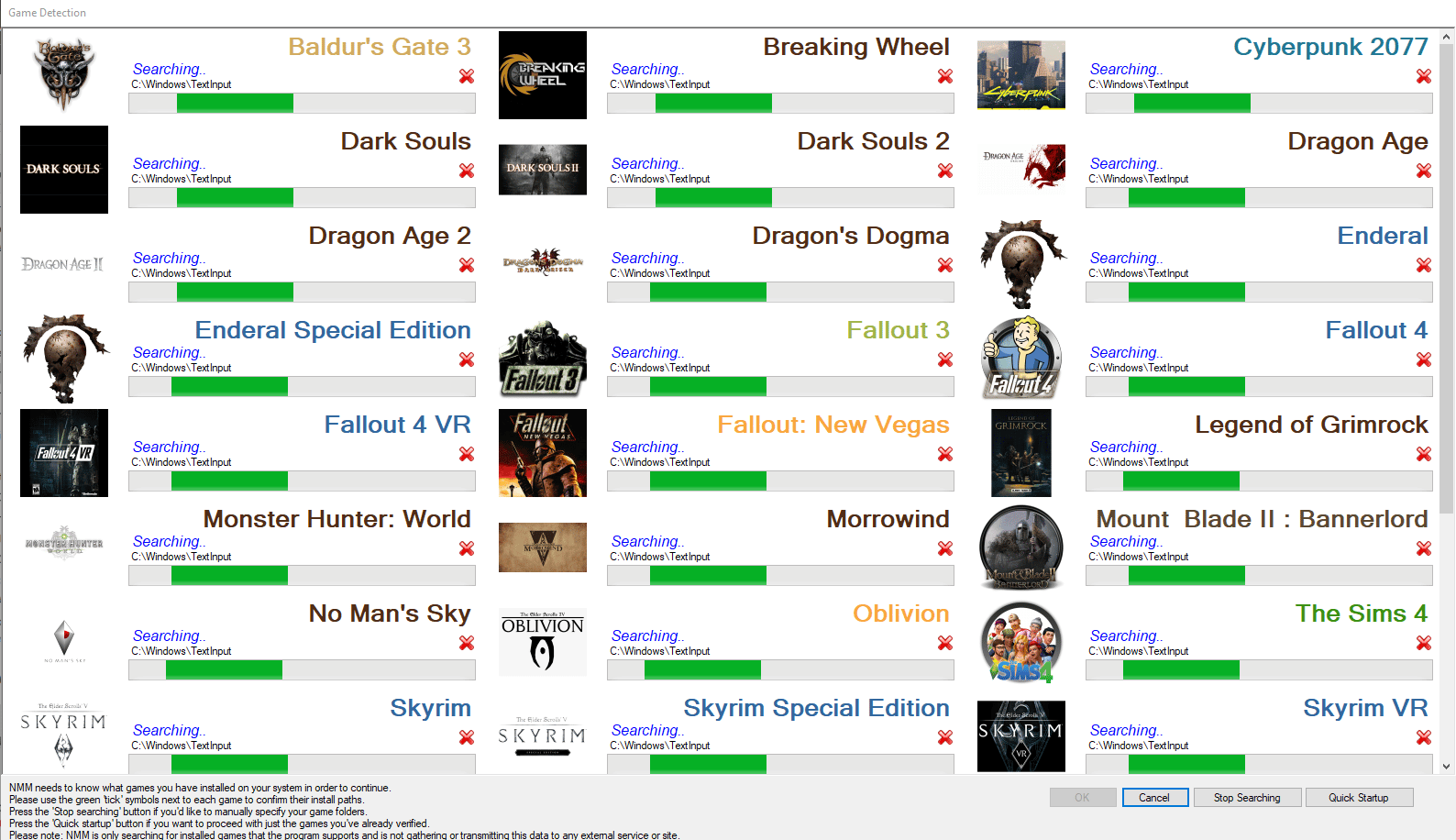
2. Теперь нажмите кнопку ОК . Менеджер модов проверит наличие обновлений.
3. Если доступно обновление, нажмите кнопку « Обновить ». Менеджер модов будет обновлен.
Примечание. Если вкладка « Обновление » приложения не работает должным образом, вам необходимо вручную загрузить и установить новейшую версию с официального веб-сайта.
4. Для ручного обновления: если вы используете 0.60.x или более позднюю версию, вам следует загрузить 0.65.0, а если вы используете Nexus Mod Manager 0.52.3, вам необходимо выполнить обновление до 0.52.4.
Читайте также: 5 способов исправить ошибку памяти игры GTA 5
Способ 7: переустановите Nexus Mod Manager
Если вышеуказанные методы не устраняют проблему с установкой, вы можете попробовать вариант удаления-переустановки, чтобы исправить Nexus Mod Manager проблему, возникшую во время установки.
Шаг 1. Удалите Nexus Mod Manager.
В качестве первого шага вам необходимо удалить существующий Nexus Mod Manager на вашем ПК с помощью приложения панели управления и удалить все связанные файлы. Следуйте инструкциям ниже, чтобы удалить приложение с вашего ПК.
1. запустите панель управления на своем ПК, набрав в строке поиска Windows. Нажмите Открыть .
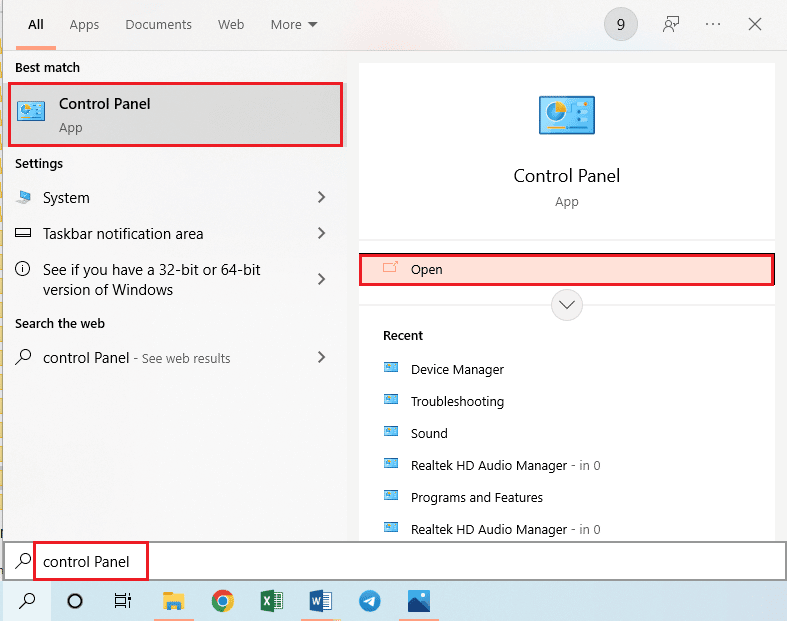
2. Установите «Просмотр по > категории », затем нажмите « Удалить программу» в разделе « Программы ».
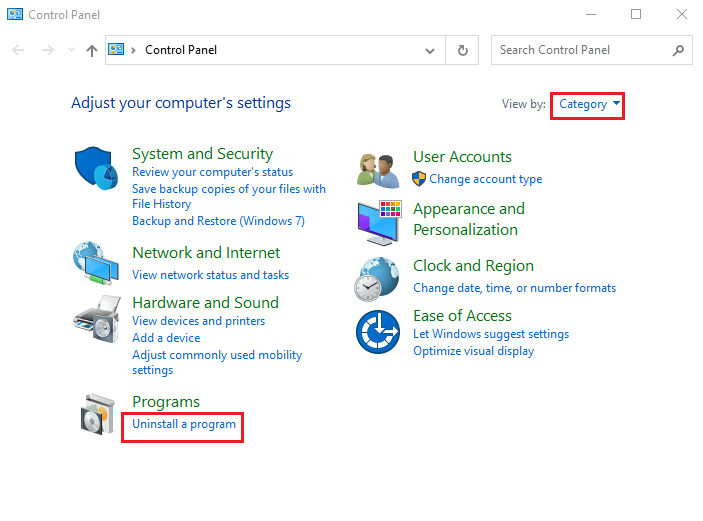
3. Выберите Nexus Mod Manager в списке и нажмите кнопку « Удалить » на верхней панели.
4. Следуйте инструкциям мастера на экране, чтобы удалить NMM, и нажмите кнопку « Да », чтобы полностью удалить Nexus Mod Manager для Windows.
5. Нажмите клавиши Windows + E , чтобы запустить проводник Windows , и перейдите к пути расположения, как « Локальный диск (C:)» > «Program Files» .
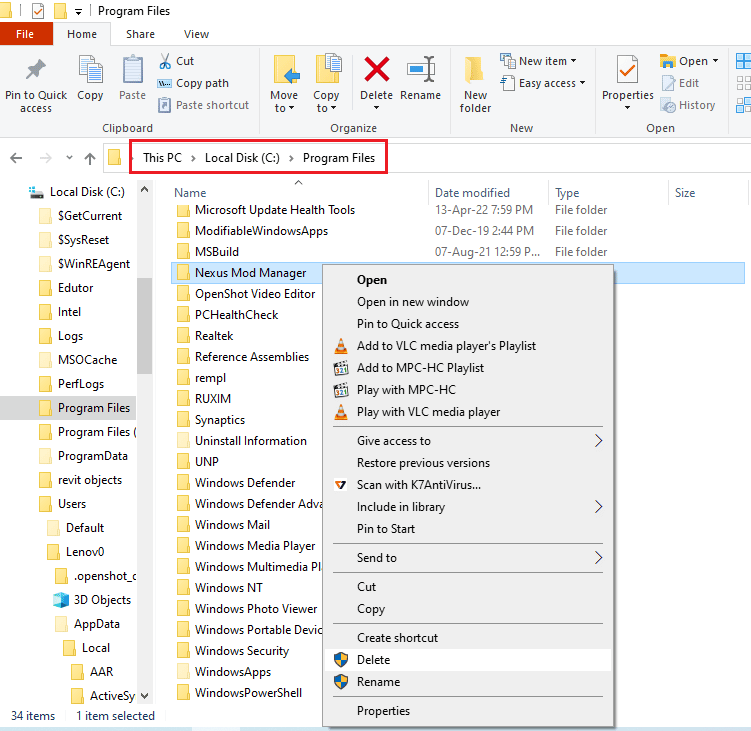
6. Выберите папку Nexus Mod Manager , щелкните папку правой кнопкой мыши и выберите в списке пункт « Удалить ».

7. Нажмите клавишу Windows , нажмите кнопку питания и выберите параметр « Перезагрузить », чтобы перезагрузить компьютер.
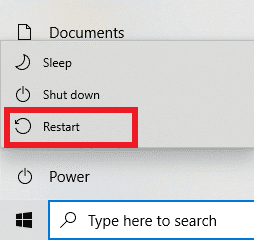
Шаг 2. Переустановите Nexus Mod Manager
NMM был передан GitHub, и они предоставляют регулярные выпуски приложения. Вы должны установить последнюю версию, чтобы исправить проблему Nexus Mod Manager, возникшую во время установки.
1. Откройте официальный веб-сайт Nexus Mod Manager в веб-браузере по умолчанию.
2. Щелкните файл NMM-0.83.6.exe в меню в разделе « Активы », чтобы установить Nexus Mod Manager.
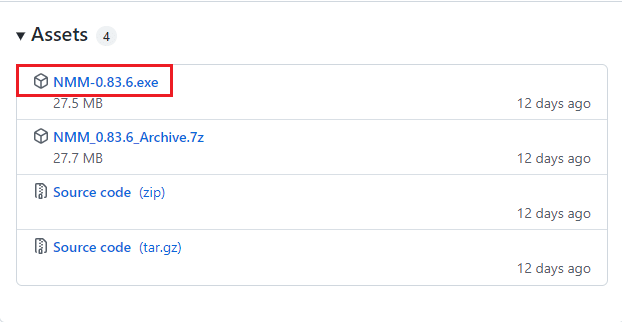
3. Следуйте инструкциям на экране, чтобы установить NMM на свой ПК.
Читайте также: Как удалить Steam Games
Способ 8: установить моды в безопасном режиме
Если у вас не получается установить моды в NMM в обычном режиме, вы можете попробовать войти в безопасный режим для установки модов. Таким образом, проблема Nexus Mod Manager, возникшая во время установки, может быть легко решена.
Шаг I: загрузитесь в безопасном режиме
Вам необходимо загрузить компьютер в безопасном режиме, чтобы устранить проблемы с NMM и файлами модов. Прочитайте статью о том, как загрузить компьютер в безопасном режиме, используя ссылку, предоставленную здесь.
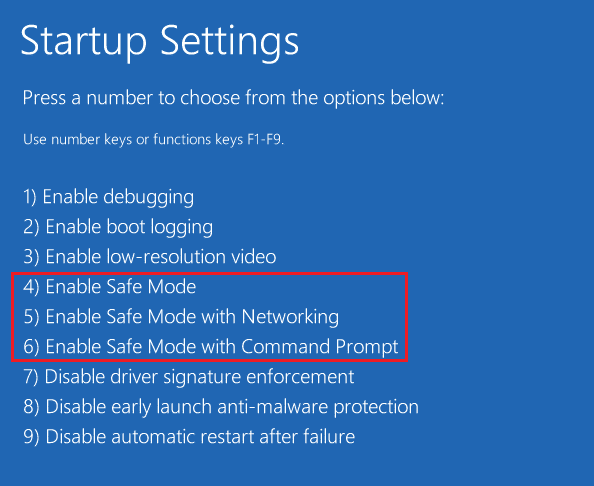
Шаг II: Установите моды на NMM
После входа в безопасный режим запустите Nexus Mod Manager и установите проблемный мод или мод, который не удалось установить в обычном режиме. После завершения установки выйдите из безопасного режима и перезагрузите компьютер, чтобы устранить проблему NMM, возникшую во время установки.
Способ 9: изменить настройки веб-браузера
Настройки в веб-браузере должны соответствовать приложению NMM. Чтобы исправить проблему Nexus Mod Manager, возникшую во время установки, вам необходимо убедиться, что настройки выбраны правильно. В этом методе мы будем использовать Mozilla Firefox в качестве веб-браузера по умолчанию и изменим настройки в браузере.
1. Нажмите клавишу Windows , введите Mozilla Firefox и нажмите « Открыть ».
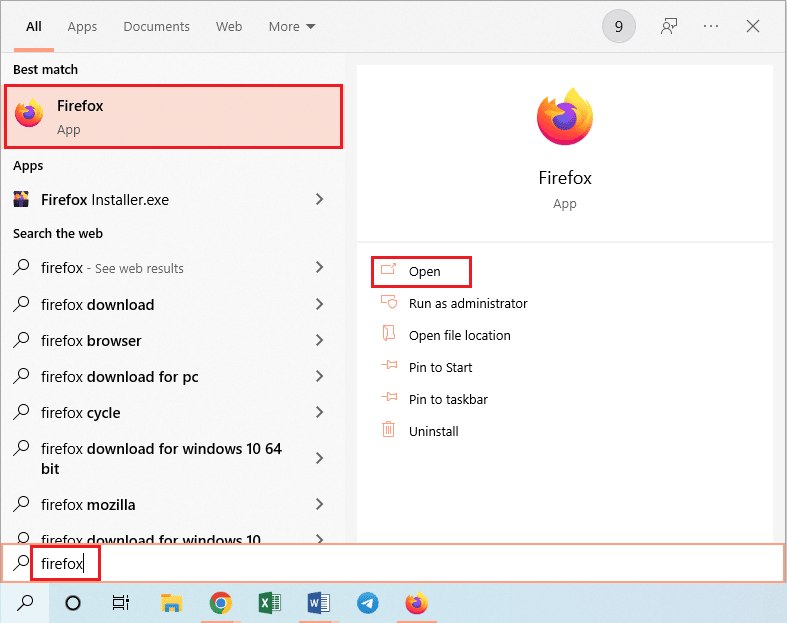
2. Щелкните меню «Открыть приложение », обозначенное тремя горизонтальными линиями в правом верхнем углу домашней страницы, и выберите параметр «Настройки» в списке.
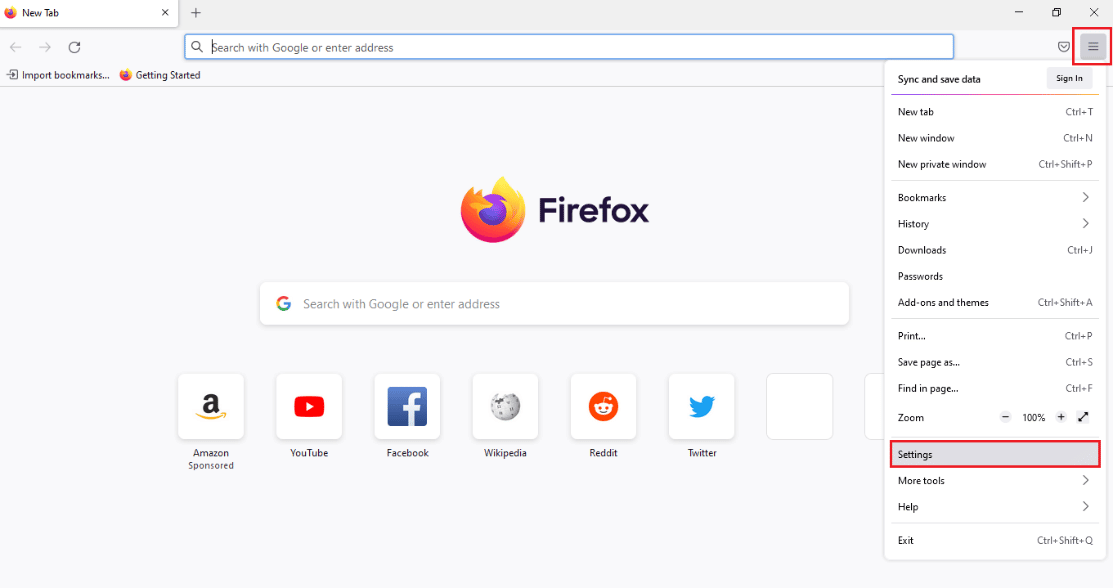
3. Затем щелкните вкладку « Общие » на левой панели и прокрутите до раздела « Приложения ».
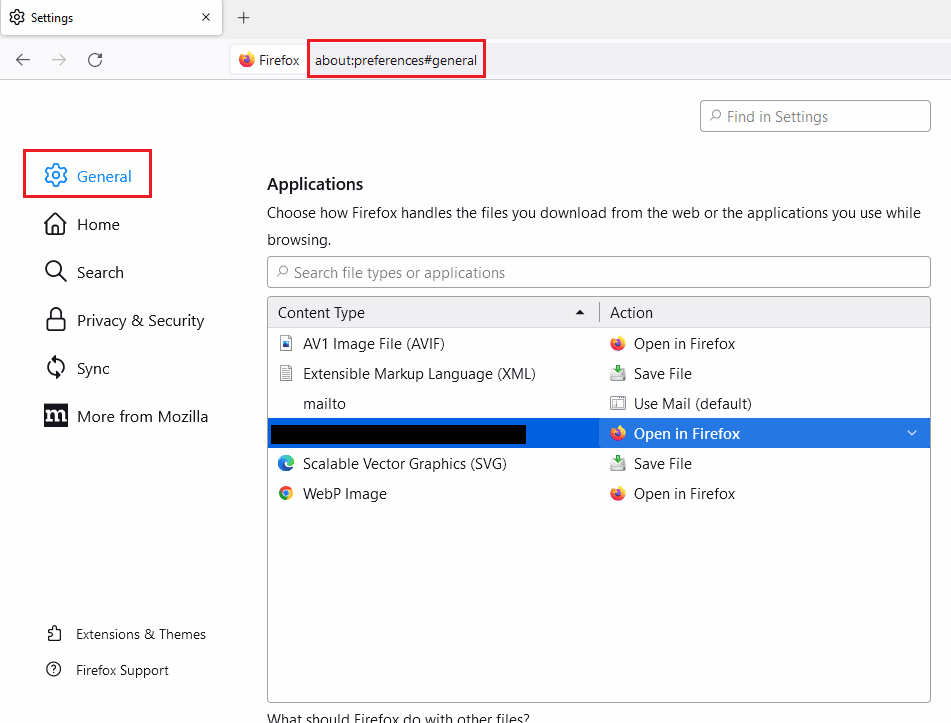
4. Выберите Nexus Mod Manager в столбце « Тип содержимого » и щелкните значок со стрелкой вниз на панели « Действие» .
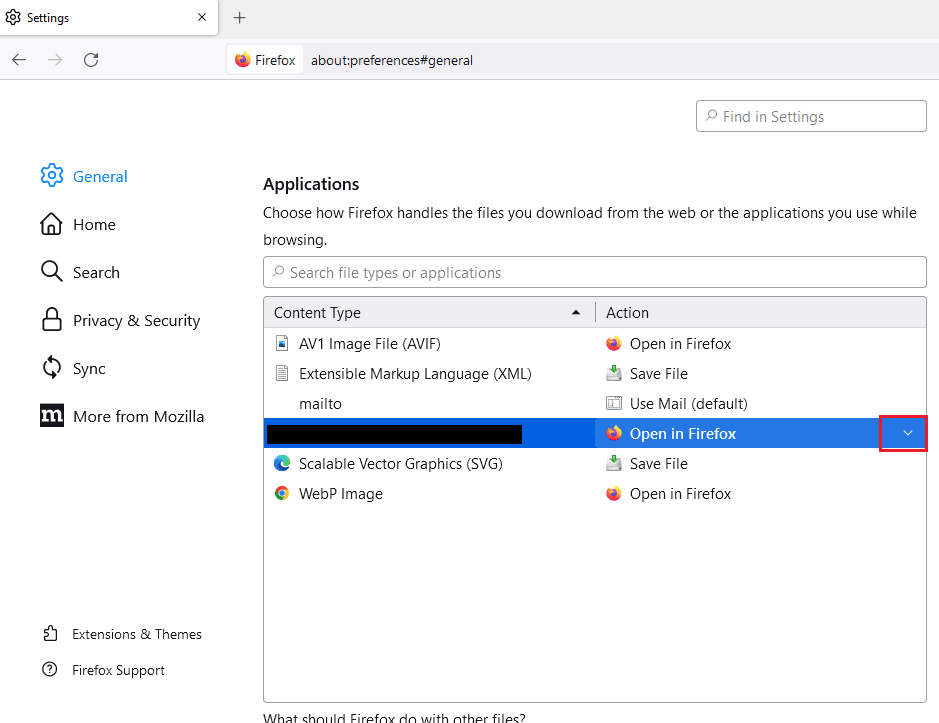
5. В открывшемся меню нажмите « Использовать другое… ».
Примечание. Если Nexus Mod Manager доступен в списке, нажмите на него.
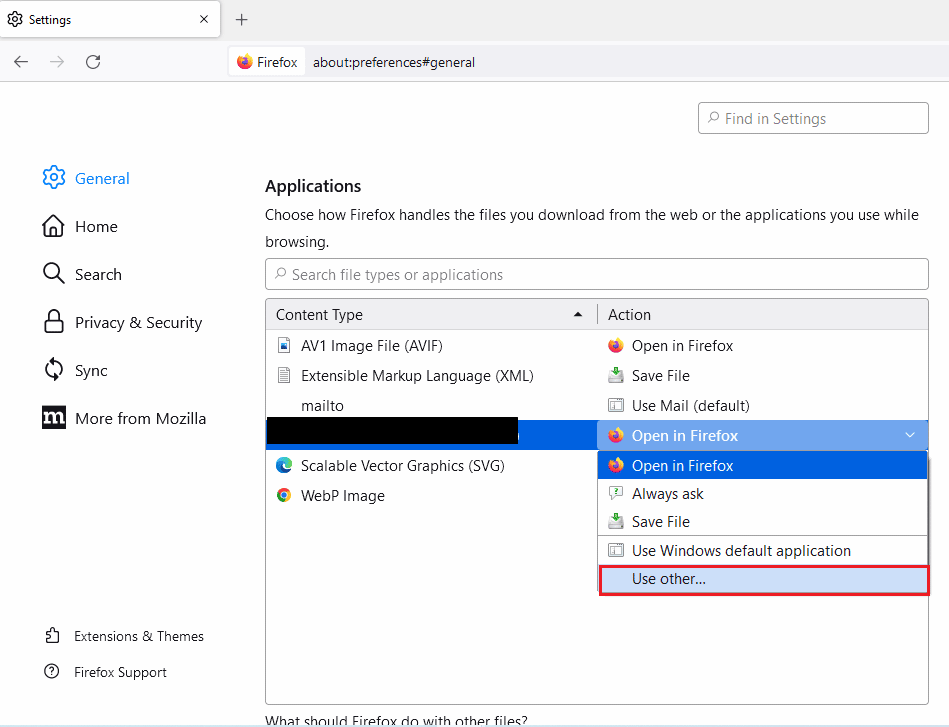
6. Затем нажмите кнопку « Обзор… » в окне « Выбрать вспомогательное приложение », чтобы найти файл.
Примечание. Если Nexus Mod Manager доступен в списке, нажмите на него.
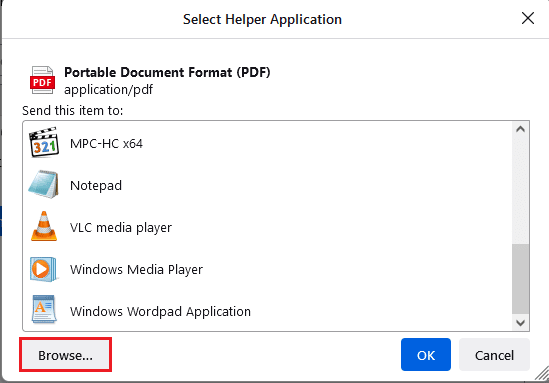
7. Перейдите в папку « Этот компьютер» > «Локальный диск (C:)» > «Program Files» > «Nexus Mod Manager », щелкните файл NexusClient.exe и нажмите кнопку « Открыть ».
8. Нажмите кнопку « ОК » в окне « Выбор вспомогательного приложения », чтобы настроить параметры в веб-браузере.
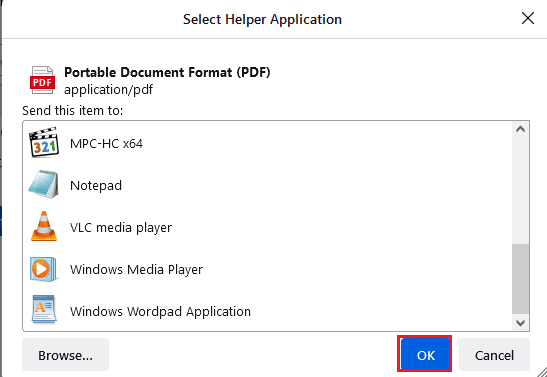
Читайте также: Как исправить неработающие моды Fallout 4
Способ 10: используйте вихрь
Если вы все еще не можете решить Nexus Mod Manager проблему, возникшую во время установки проблемы на NMM, вы можете использовать альтернативу. Одна из лучших альтернатив для установки модов на ваш компьютер — это Vortex. Откройте официальный веб-сайт Vortex GitHub в веб-браузере по умолчанию. Нажмите на файл vortex-setup-1.5.13.exe , чтобы установить Vortex, и вы можете использовать Vortex для установки модов.
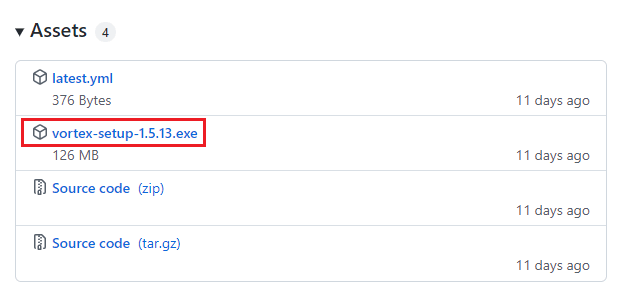
Рекомендуемые:
- Что случилось с приложением Monkey?
- 4 способа исправить SMITE, который не может подключиться к Steam
- Исправить ошибку проверки подлинности и обновления службы Hi Rez Studios
- Исправление Frosty Mod Manager, не запускающего игру в Windows 10
В статье обсуждаются способы устранения проблемы Nexus Mod Manager, возникшей во время установки в Windows 10. Проблема NMM, возникшая во время установки, является распространенной проблемой, и вы не сможете использовать NMM для установки любого мода. Если вы столкнулись с проблемой NMM, не устанавливающей моды, вы можете попробовать использовать методы, описанные в этой статье, чтобы решить эту проблему. Пожалуйста, поделитесь своим мнением о статье и дайте нам знать ваши предложения и вопросы в разделе комментариев ниже.
